
时间:2020-06-29 08:30:07 来源:www.win10xitong.com 作者:win10
总是看见有些用户遇到了windows10怎么修改锁屏密码问题后就手足无措,一般来说新用户在遇到了windows10怎么修改锁屏密码的情况就不知道该怎么处理了,如果你现在找不到专业的人员来解决windows10怎么修改锁屏密码这个问题,我们完全可以按照这个过程:1、打开“开始”选择“设置”。2、点击“账户选项”打开左侧的“登入选项”即可很简单的搞定了。要是大伙儿还是很懵,那我们再来看看windows10怎么修改锁屏密码的操作介绍。
windows10修改锁屏密码的方法:
1、打开“开始”选择“设置”。

2、点击“账户选项”打开左侧的“登入选项”。

3、点击右边的“密码更改”输入“密码”点击“下一步”输入“新密码”点击“下一步”然后“确定”即可。
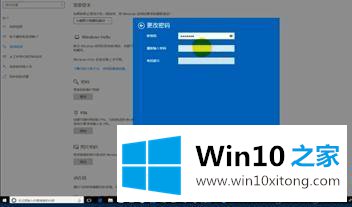
以上就是windows10修改锁屏密码的方法步骤,有需要的用户可以按照上述步骤修改锁屏密码,希望可以帮助到你。
这篇教程到这里就已经是尾声了,本次教程主要给大家说了windows10怎么修改锁屏密码的操作介绍,我们非常期待这篇文章能够给你带来帮助。